win10共享打印机设置方法教学
时间:2019-02-02
对于很多办公室工作者来说打印机是非常重要的,现在很多办公室中使用的都是共享打印机,但很多朋友不知道win10共享打印机怎么设置,下面小编就为大家带来win10共享打印机设置方法教学,感兴趣的小伙伴快来看看吧。
win10共享打印机设置方法教学:
1.首先进入win10系统,打开控制面板,在控制面板中将查看类型选择为小图标,然后找到并打开“设备和打印机”。
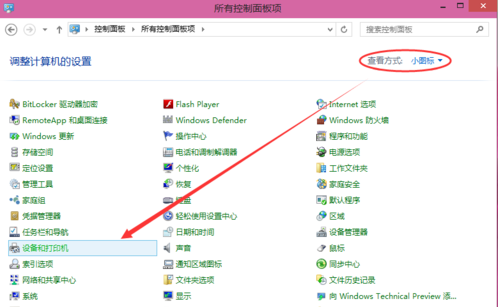
win10共享打印机图-1
2.在设备和打印机窗口中选择一台需要共享的打印机,鼠标右键选中然后选中然后选择“打印机属性”打开。
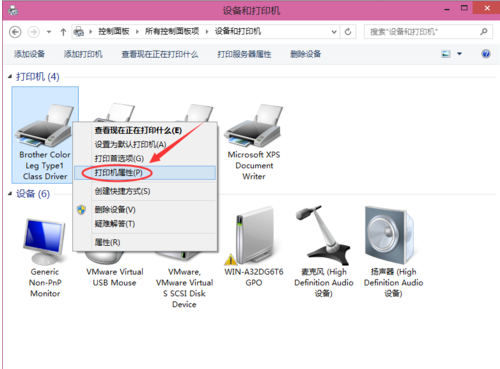
win10图-2
3.在打印机属性界面中切换到共享选项。
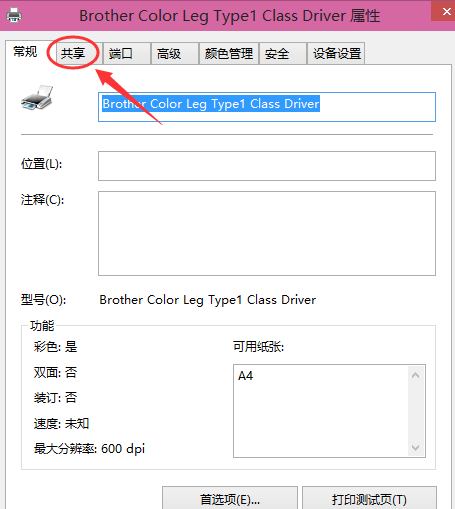
打印机图-3
4.勾选“共享这台打印机”然后点击确定。
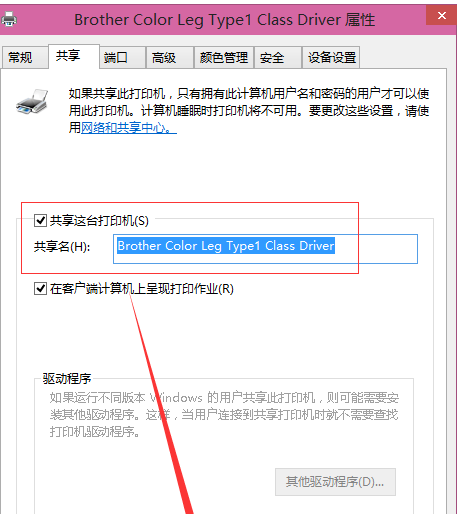
win10共享打印机图-4
5.这样共享打印机就设置完毕了,其他电脑就可以昂问这台共享打印机了。
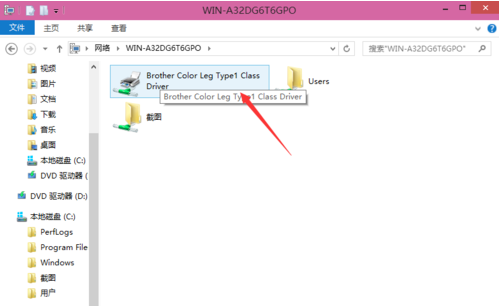
共享打印机图-5
以上就是小编为大家带来的win10共享打印机设置方法教学,希望能对您有所帮助,更多相关教程请关注酷下载!
|
win10常见问题汇总 |
||||
| 开机密码设置 | 镜像重装 | 新功能技巧 | 开启自动更新 | |
| wifi不稳定 | win7win10对比 | 18282最新版 | 怎么开热点 | |
| 虚拟机架构 | 苹果装win10 | 安全模式 | 快捷键箭头 | |
| 重置电脑 | 蓝牙打开 | 恢复磁盘清理 | 无法关机 | |
| 输入法禁用 | 突然死机 | 蓝屏错误代码 | 企业版与消费版 | |












